公文交换系统收发文操作手册
新公文交换使用说明手册-53页文档资料

目录1.概述 (6)1.1 系统简介 (6)1.2 系统组成及功能 (7)2.1 安装前准备 (10)2.1.1 检查IE浏览器版本 (10)2.1.2 受信任站点设置 (10)2.1.3 设置ActiveX控件 (11)2.2 证书安装 (12)2.3 公文制作客户端软件安装 (14)2.4 SSR01-B密码模块(USB KEY)驱动安装. 152.5 安装后检查项 (16)2.5.1 Bsicscfg.ini配置文件 (16)第 1 页2.5.2 BSIWriter虚拟打印机及其配置. 162.5.3 检查应用程序 (18)3. 操作与使用 (19)3.1 登陆系统 (19)3.2 印章及红头的制作 (21)3.2.1 制作印章 (21)3.2.2 制作红头 (25)3.3 电子公文制作 (26)3.4 发送公文 (28)3.4.1 公文发送 (28)3.4.2 发送监控 (30)3.4.3 发送记录 (32)3.4.4 退回记录 (33)第 2 页3.4.5 取消记录 (33)3.4.6 补发记录 (34)3.5 接收公文 (35)3.5.1 待收公文 (35)3.5 .2 已收公文 (36)3.5 .3 回退公文 (36)3.6 联合发文 (37)3.6 .1 文件发送 (37)3.6 .2 发文记录 (38)3.6.3 待收公文 (38)3.6 .4 收文记录 (39)4 系统维护 (40)4 .1 分组管理 (40)第 3 页4 .2 公文统计 (41)4 .3 报表输出 (41)4 .4 日志审计 (42)4 .5 文号设置 (42)4 .6 发布层次 (43)4 .7 主办单位 (44)4 .8 签发人 (45)4 .9 联系人 (46)4 .10 系统配置 (47)5 用户密码修改方法 (48)6 常见问题 (49)6.1 一个单位能否拥有多个Key? (49)6 .2 加盖公章和红头时是否只能由制作该公第 4 页章和红头的用户Key才能打开并使用? (50)6.3黑白公章图片无法添加? (50)6.4 用户口令遗忘? (51)6.5 当登陆系统时,系统提示请检查是否安装机构卡或者用户key? (51)6.6 在制作公文时提示请检查是否安装BSIWriter? (52)四川党政网安全电子公文传输系统用户手册第 5 页1.概述1.1 系统简介电子公文安全传输系统,是以电子政务内网为传输平台,综合利用电子政务内网网络交换设施、安全保密设施和信道资源,采用现代对称密码加密技术、公钥密码技术和网络化密钥管理技术,实现电子公文加密传输、存储、数字签名、身份认证、授权管理、访问控制、时间戳等安全传输和可信管理,解决电子公文的红色版头、红色印章和文件发送/接收的加密存储、加密传输问题,保障电子公文的机密性、完整性、不可抵赖性、可信性和可核查性,有效防止电子公文交换过程中的身份假冒、第 6 页红色版头和红色印章的伪造、公文发送/接收时间的篡改或抵赖。
如何使用公文交换系统收发文件

如何使用公文交换系统收发文件■公文交换系统概述1、公文交换系统相当于老OA。
2、主要功能:各单位间进行公文的交换。
3、附加功能:发文单位查看签收情况和回复内容;收文单位回复发文单位;导出功能为已建有OA的单位提供数据接口。
4、提供与OA系统的数据对接:收文转OA,OA转公文交换。
发文单位从OA起草发文→ OA转公文交换→公文交换→收文转OA →收文单位内部流转办理收文公文交换担当了单位间公文的邮递员角色。
5、在单位启用OA内部流转前,请只用公文交换收发文,不用转OA。
■公文交换中如何收文以下1-4步相当于老OA功能。
在单位启用OA内部流转前,请只用前5步。
1、点击左边“待签收公文”3、点击文件正文名或文件附件,可直接打开或保存。
在“已签收公文”和“已转OA公文”中也可打开文件正文或附件。
4、点击上面的“签收”按钮,则此文件转移到“已签收公文”。
*5、附加功能:回复与导出回复:收文单位可回复发文单位,内容可以是直接输入或附件。
例如“联系人名单”之类可在此直接回复给发文单位。
导出:是为已建有OA的单位提供数据接口。
导出为XML文件,供已有OA 导入数据用。
原先没有OA系统的单位不需要用导出功能。
*6、若单位启用OA进行公文的内部流转:则在“已签收公文”中,点击文件标题,在文件详情单上方点击“转入OA”按钮,则此文件转移到“已转OA公文”。
注意:点击后稍等几秒钟,防止多次导入。
发文单位发文→收文单位收文→转入OA→收文单位进行内部公文流转。
■公文交换中如何发文△发文前的准备工作:单位管理员定义文号字典,把单位要用的文号预先定义好:1>菜单-单位配置-字典管理2>点右上角“添加数据”3>选择字典名称为“字号”4>在数据名称中填入文号,例如:新政办发、新政办、新政发。
5>点右上角“保存”6>其他字典也可以先定义好。
△在公文交换中发文:以下1-4步相当于老OA功能。
在单位启用OA内部流转前,请只用前4步。
公文交换系统收发文操作手册
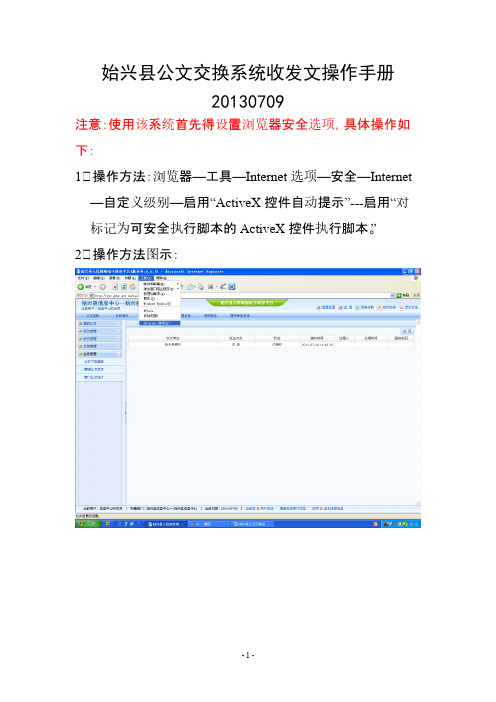
始兴县公文交换系统收发文操作手册20130709注意:使用该系统首先得设置浏览器安全选项,具体操作如下:1、操作方法:浏览器—工具—Internet选项—安全—Internet—自定义级别—启用“ActiveX控件自动提示”---启用“对标记为可安全执行脚本的ActiveX控件执行脚本。
”2、操作方法图示:、、系统登录:(一)在浏览器地址栏输入: 进入到登录界面,如下图:(二)输入账号及密码,进入到OA系统主界面,如下图:、、始兴县公文交换系统收文、、、收文流程:收文—登记—结束具体操作:1、公文流转---2、收文管理---3、待接收公文—4、选择要接收的那份文件,然后按右上角的接收—5、按接收后弹出一个对话框,选择本单位规范性收文流程,点击右上角确定---6、我的公文--7、待办公文---8、选择刚才在收文管理确定收下的文件—9、进到始兴县文件呈批表—查看正文及附件之后—8、按右上角完成登记—9、至此,可以在“我的公文”---“已办公文”里面查看刚才走完全部流程的文件---10、如果可以在已办公文里查阅到该文件,证明已经走完流程。
(二)收文流程图示:1、公文流转—收文管理—点击要接收的文件2、选择后按确定3、然后点击我的公文—待办公文—找到刚才接收的那份文件4、查看正文和附件后,按完成登记,至此流程全部走完。
5、所有走完流转的文件均可以在已办公文里面查阅。
、、始兴县公文交换系统发文(一)发文流程:拟稿—归档---送办结---结束具体操作:1、公文流转—2、发文管理---3、公文拟稿—4、点击“始兴县规范性发文流程”—5、进入“始兴县发文稿纸”—6、填写好发文稿纸中带红色星号键的所有选项(标题、总送单位)--7、选择主送单位时,注意,选择好的主送部门就是要将公文发给对方的地址,譬如选择了信息中心是主动单位,即已经将信息中心列入要送出公文的单位,以此类推,各单位管理员可以自行建组以方便发文---8、填写好稿纸之后,点击右上角“编辑正文”—9、进入到一个WORD编辑界面—10、可以将要发文的正文复制到该文档上,也可以自行在上面修改编辑—11、编辑好正文后,按右上角“保存”,并关闭退出。
A8公文收发员操作手册

A8协同办公操作手册一、登陆概述登录地址协同办公通过单点登录。
登录名组成规则及密码登陆名由姓的全拼+名的首字母+身份证号后4位。
如:李晓晓,登陆名:lixx1234,登录密码由ERP随机初始密码。
登陆后自行修改密码套红、封发操作第1步——封发节点在“待办事项”中选择需封发文件点击打开,如图2-1、2-2。
2-12-2第2步——正文套红,点击页面右边“正文套红”,选择套红模版给正文进行套红头。
如下2-3、2-4所示:2-32-4注:套红完成后点击“返回”按钮,回到公文处理界面。
第3步——盖章请使用公文收发员手中的电子签章狗进行盖章第4步:选择交换类型,系统提供3种类型部门收发员交换、单位收发员交换、发起人交换如图2-52-5公文交换第1步——交换人点击待办事项中类型为待发送状态的文件,进行交换,如图2-6。
2-6第2步——打开需交换文件检查送往单位并发送,如图2-7。
2-7第3步——公文交换后,交换人员在【公文管理】的【公文交换】中,点击【已发送】,可查看已发送公文的回执情况。
如下图-2-8 所示:。
2-8说明:公文交换时,难免会出现交换错误的情况。
为此,系统专门提供了撤销的功能,对于已交换,但对方未签收的公文,允许进行撤销操作。
公文交换后,如果有漏发的单位,可以通过补发的功能进行公文补发。
收文公文收文操作第1步:处理人在个人首页【待办事项】找到待签收文件处理。
如图2-9所示:2-9第2步:在签收单界面确认页面信息无误后,点击【签收】。
如图2-10所示:2-10第3步:签收完毕后签收文件在代办事项中显示待登记状态。
如图2-11所示:2-11第4步:登记并调用收文模版发送,如图2-12所示:图2-12至此来文登记结束。
收文、发文、签报、协同、表单模版处理归档操作协同、表单处理完归档操作:当处理人把代办事项的文件处理完后,想进行归档时,点击协同工作—已办事项协同归档后在文档中心查看公文收发、签报处理完归档操作公文收发、签报归档分个人归档和单位公文归档(公文收发、签报文件不能归到个人文档中)1.个人归档,在处理完文件后需要归档的点击公文管理—发文管理—已办事项注:公文收发、签报处理节点需要归档时,要对文档中心下分配权限,才能进行归档2.单位公文收发员归档。
公文传输操作手册081224

山西卫生信息网公文传输系统用户手册山西省卫生厅二○○八年十二月目录1.公文传输系统登录......................................................................................... - 3 -2.公文传输权限说明......................................................................................... - 3 -2.1单位“公文传输”管理员设置............................................................. - 4 -2.2处(科)室“公文传输”管理员设置................................................... - 5 -3.公文传输流程说明...................................................................................... - 6 -3.1用户角色说明....................................................................................... - 6 -3.2公文传输流程图解及说明................................................................... - 6 -4.公文传输功能说明......................................................................................... - 9 -4.1发送文件............................................................................................... - 9 -4.2发文管理............................................................................................. - 14 -4.3收文管理............................................................................................. - 16 -4.4ActiveX控件安装说明....................................................................... - 18 -1.公文传输系统登录各单位需要通过单位域名(在山西卫生信息网首页“网站域名查询”中查询)进入本单位网站,然后在登录框输入用户名和密码,进行登录。
实验二、公文传输平台操作手册文档
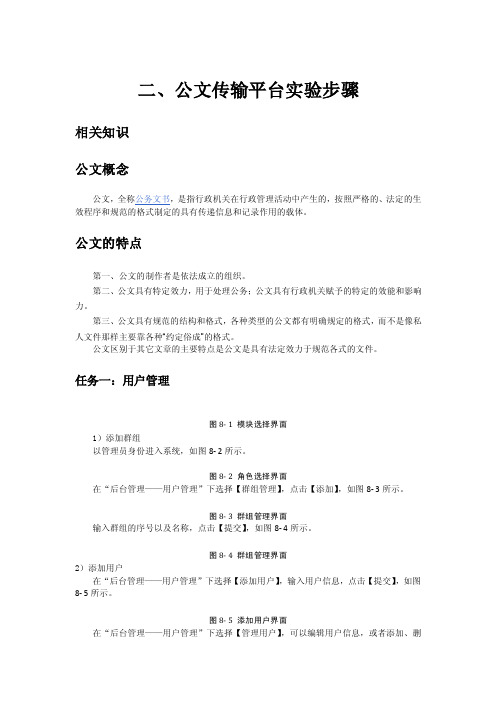
二、公文传输平台实验步骤相关知识公文概念公文,全称公务文书,是指行政机关在行政管理活动中产生的,按照严格的、法定的生效程序和规范的格式制定的具有传递信息和记录作用的载体。
公文的特点第一、公文的制作者是依法成立的组织。
第二、公文具有特定效力,用于处理公务;公文具有行政机关赋予的特定的效能和影响力。
第三、公文具有规范的结构和格式,各种类型的公文都有明确规定的格式,而不是像私人文件那样主要靠各种“约定俗成”的格式。
公文区别于其它文章的主要特点是公文是具有法定效力于规范各式的文件。
任务一:用户管理图8- 1 模块选择界面1)添加群组以管理员身份进入系统,如图8- 2所示。
图8- 2 角色选择界面在“后台管理——用户管理”下选择【群组管理】,点击【添加】,如图8- 3所示。
图8- 3 群组管理界面输入群组的序号以及名称,点击【提交】,如图8- 4所示。
图8- 4 群组管理界面2)添加用户在“后台管理——用户管理”下选择【添加用户】,输入用户信息,点击【提交】,如图8- 5所示。
图8- 5 添加用户界面在“后台管理——用户管理”下选择【管理用户】,可以编辑用户信息,或者添加、删图8- 6 用户管理界面任务二:数字证书及电子印章1)证书申请在“后台管理——数字证书”下选择【证书申请】,填写申请者的申请资料,点击【申请】,如图8- 7所示。
图8- 7 数字证书申请界面点击【web浏览器证书】,如图8- 8所示。
图8- 8 查看证书申请状态界面可以在此界面将证书挂起申请删除。
在这里,我们根据提示,进入CA认证平台,如图8- 9所示。
图8- 9 证书申请状态界面切换用户,进入CA认证平台,如图8- 10所示。
图8- 10 角色选择界面在“挂起的申请”下可以看见我们刚才的申请,右键点击该申请,点击【颁发】,如图8- 11所示。
图8- 11 颁发证书界面切换用户,以系统管理员进入。
在“后台管理——数字证书”下选择【证书申请的状态】,能够看到证书已颁发,并可以进行下载,如图8- 12所示。
云南省公文交换平台用户使用手册
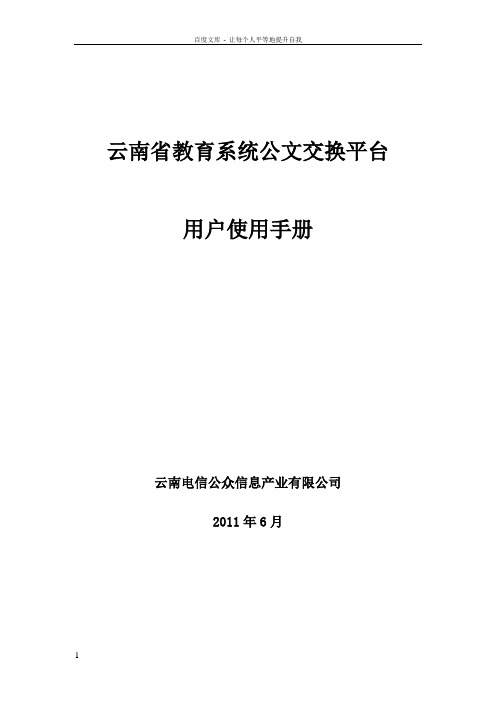
云南省教育系统公文交换平台用户使用手册云南电信公众信息产业有限公司2011年6月目录1.登录及首页 (3)登录 (3)首页 (3)2.收文管理 (5)公文接受 (5)已收公文 (6)公文查询 (6)3.发文管理 (8)查看发文 (8)登记公文 (9)1)填写表单 (9)2)添加主送单位 (9)3)添加附件 (10)4)编辑附件 (10)5)盖章签发 (11)已发公文 (12)公文签收 (13)4.通知信息 (14)查看通知 (14)搜索通知 (15)新增通知(只适用于教育厅) (15)管理通知(只适用于教育厅) (16)5.个人事务 (17)修改密码 (17)群组管理 (17)1)新建群组 (17)2)管理群组 (18)6.系统维护(只是适用于管理员) (20)组织机构 (20)1)组织机构的建立 (20)2)组织机构调整 (21)角色管理 (22)用户管理 (23)1)添加用户 (23)2)查询用户 (23)3)修改用户信息 (24)4)删除用户 (24)目录管理 (25)1)添加目录 (25)2) 修改目录 (25)3)删除目录 (26)1.登录及首页登录1. 公文交换的登陆地址是:,即只需在浏览器的地址栏中输入该地址,然后回车就可以进入公文交换的登陆页面。
2.登录时,可以使用单位名称和单位编号两种方式来登录,即在用户名中输入单位名称或单位编号,登录密码默认为123456,给单位在正式使用时,必须更改密码。
首页1. 普通用户登录以后可以看到收文管理、发文管理、通知信息、人事管理四个模块的导航栏。
a)收文管理:是接受其他单位来文的模块;b)发文管理:用于给其他单位发文的模块;c)通知信息:接受或发布通知信息的模块;d)人事管理:修改密码和设置群组的模块。
同时我们也可以看到首页的右面区域分成了四个栏目,包括:待办公文:等待处理的公文;通知:显示通知信息;最新发文:最近签发的文件;最新收文:最近收到的文件。
电子公文交换安装使用手册

河南省教育系统电子公文交换系统客户端用户手册河南省教育厅河南省教育科研网有限公司目录第一章安装说明 (1)1、公文交换系统安装 (1)2、公文交换应用配置 (7)第二章概述 (13)第三章使用说明 (14)一、系统主界面 (14)二、系统管理 (15)三、公文发送 (17)四、公文接收 (19)五、收文列表 (22)六、发文列表 (24)七、公文查询 (26)八、修改密码 (27)九、收文签汇总 (27)十、退出系统 (28)第 1 页共30 页声明:1、要安装公文交换的机器必须是windows系统。
2、要安装公文交换的机器必须装有Word2000。
3、要严格按照安装说明的安装和配置设置自己的机器,否则将无法进行收、发文操作。
第一章安装说明1、公文交换系统安装双击安装盘上的Setup.exe运行安装程序,系统会弹出一个如图1-1所示的安装界面。
(图1-1)图1-1停留片刻会自动消失,接着弹出图1-2所示界面。
(图1-2)在图1-2中单击“Next>”按钮,系统会弹出图1-3所示接受协议的界面。
(图1-3)在图1-3接受协议的界面中,单击“Yes”按钮继续安装。
系统要求输入单位名称,您需要输入单位的全称或规范简称,该名称要在打印收文处理签和收文签汇总时使用。
单击“Next”按钮,系统继续安装。
(图1-4)在图1-4中,系统默认在D盘下建一个新的目录GWJH,将把电子公文交换系统安装在D盘的目录GWJH下。
如果不想装在该目录下,可以通过单击“Browse”按钮进行选择目录,选择目录界面如图1-5所示。
(图1-5)在图1-5中选择完目录后,再在图1-4中点击“Next”按钮继续安装。
(图1-6)在图1-6所示的界面中,当进度条走到100%后,系统会弹出如图1-7所示的界面。
(图1-7)图1-7所示的界面会自动消失,然后弹出一个接受协议的界面。
(图1-8)在图1-8中,选中接受协议前面的复选框,然后点击“下一步”按钮。
收发文人员操作手册

目录1登录前相关配置 (2)1.1修改密码: (3)2发文 (4)2.1 拟稿 (4)2.2审稿 (6)2.3复审稿 (8)2.4 批示 (9)2.5核发文号 (10)2.6 盖章 (11)2.7 归档 (14)3收文动作 (15)3.1来文登记 (15)3.2 承办 (16)3.3领导拟办 (17)3.4传阅 (18)4发布通知 (19)4.1 发布 (19)4.2查看回执 (19)5专送传阅 (20)5.1专送件 (20)5.2传阅件 (20)1登录前相关配置为了能让你更好的使用本系统的所有功能,特对您的电脑配置以及相关设置说明如下:⑴安装Windows office 2003或Windows office 2003以上版本。
⑵设置http://59.208.150.20:87为信任站点。
具体操作方法:打开IE,选择“工具”→“Internet选项””→“安全”→“受信任的站点”,→“站点”。
如下图:弹出下列提示框:将http://59.208.150.20:87填入“将该网站添加到区域”,在“对该区域中的所有站点要求服务器验证”打勾,最后点击“添加。
⑶如果您的浏览器使用有弹出拦截,插件拦截,请先关闭这些拦截设置,并启用ActiveX控件,具体操作是打开IE,选择“工具”→“Internet选项””→“安全”→“自定义级别”,ActiveX控件都设置为启用。
如下图:1.1修改密码:⑴登陆http://59.208.150.20:87⑵选择“修改密码”弹出⑶ 设置新密码2 发文2.1 拟稿a) 用户登陆;b) 点击“行政办公”-“公文管理”-“待办公文”-“拟稿”点击修改密码c) 点击”拟稿”,进入编辑界面,首先选择合适的公文模板,在文件要素区填入相应的公文要素,然后点击左下脚”公文处理”。
d) 进入正文编辑界面,把文件内容按格式填入文件要素4. 公文己起草完毕,选择办理方式。
(办理方式的说明请见最后一页)如“审稿”;选择续办对象(具体的人员)点击确定2.2审稿1.审搞用户登陆系统2.点击“行政办公”-“公文管理”-“待办公文 ;3.点击公文标题打开这篇公文,点击“正文及附件”-“发文原件”查看文档正文,并可点击“公文处理”对公文进行编辑,编辑完成后点击保存返回;填入相应公文要素,并可以填些意见。
公文交换系统使用说明(精)
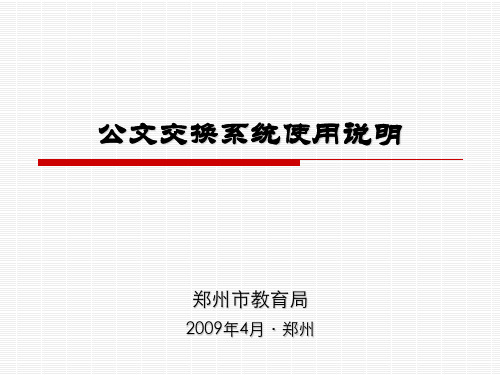
二、收文处理
3、已处理公文
收文员可以检查公文,如果不正确可以向发送单位退回公文。如果正确,可以打印公文,脱 密下载,或执行转文等业务。点击左侧导航栏中“已处理公文”,进入下图所示界面
公文处理状态中的图标依次未打印、转发和下载,状态为灰色表示未进行过此操作,彩色表 示已进行过此操作,并且可以点击查看此操作记录详细。
待签收公文
待处理公文
可对公文进行打印、退回、转发、脱密下载、预览操作
已处理公文
已收公文
二、收文管理
1、待签收公文
接收单位收文员在收到公文后,首先需要签收公文,签收时系统会自动发送一个回执给发文 方,表明已经收到公文。 点击左侧导航栏中“待签收公文”,进入下图所示界面
签收:选择要签收的公文,点击“签收”,成功会提示“公文签收成功”。
一、注意事项
(2)在下载中心页面内,点击公文客户端组件程序旁的“下载”,如图
一、注意事项
(2)出现安装窗口后,点击运行,进行安装,如下图
(3)以同样的方法安装公文阅读器
4、打印设置
以部门管理员登录,在系统设置下将“未设置的打印机均可用”勾选。如上图。已经设置
系统管理界面说明——部门管理员登陆后显示
二、发送单位退回公文。如果正确,可以打印公文,脱 密下载,或执行转文等业务。点击左侧导航栏中“待处理公文”,进入如下图所示界面
预览:点击公文的标题,可以查看公文相关信息,点击“预览”可以在IE中打开Apabi Reader预览该CEB文件。可以下载公文附件。 退回:选中公文,点击“退回”,输入公文退回原因后,点击“确定”,该公文被退回发文 单位。
登记公文
签发公文
指定接收单位
盖章(可选)
发送公文
5.2.1.9. 公文交换
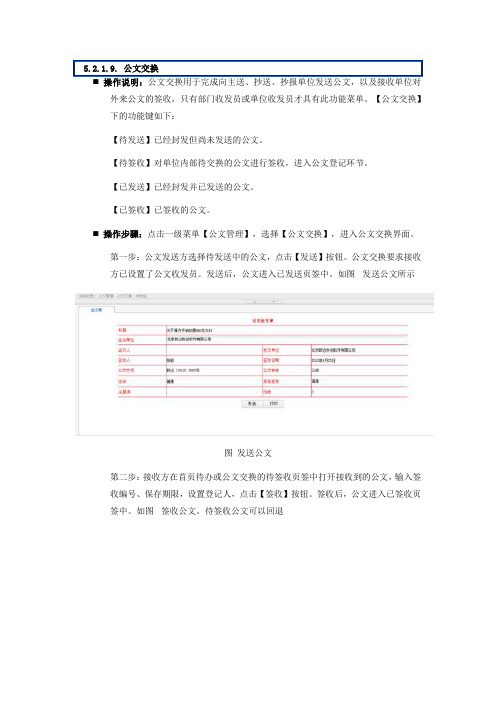
外来公文的签收,只有部门收发员或单位收发员才具有此功能菜单。
【公文交换】下的功能键如下:
【待发送】已经封发但尚未发送的公文。
【待签收】对单位内部待交换的公文进行签收,进入公文登记环节。
【已发送】已经封发并已发送的公文。
【已签收】已签收的公文。
⏹操作步骤:点击一级菜单【公文管理】,选择【公文交换】,进入公文交换界面。
第一步:公文发送方选择待发送中的公文,点击【发送】按钮。
公文交换要求接收方已设置了公文收发员。
发送后,公文进入已发送页签中。
如图- 发送公文所示
图发送公文
第二步:接收方在首页待办或公文交换的待签收页签中打开接收到的公文,输入签收编号、保存期限,设置登记人,点击【签收】按钮。
签收后,公文进入已签收页签中。
如图- 签收公文。
待签收公文可以回退
图签收公文
第三步:签收公文时设置的登记人进入【收文管理】|【待登记】,勾选待登记公文后,点击【登记】按钮,进入收文编辑界面,进入收文流程。
第四步:发送员进入【已发送】页签中,查看已发送公文的回执情况。
如图- 公文回执。
图公文回执。
OA公文处理系统联发公文交换操作说明.doc

联发公文交换操作说明
该流程用于多家单位联合发文,只针对各单位收文员收发个盖章,不涉及公文的单位内部流转,类似于公文交换。
流程图如下:
其中联发单位由首单位选择,可以多选。
发文过程为:
1.首发单位新建正文,并盖章。
选择需联发的单位,提交。
2.联发单位的收文员收到文件后,提交给本单位的盖章员,如
果收文和盖章员是同一人,则提交给自己。
3.联发单位的盖章员盖章并提交。
4.当所有联发单位盖章后,文档会回到首发单位确认,首发单
位选则收文单位提交后,收文单位就能收到文件。
注意:当有两个以上联发单位时,在某一联发单位的收文员提交给盖章员后,其他的联发单位收文员提交时也能看到先前单位的盖章员,切记不能删除或修改其他单位的盖章员,否则原先选中的盖章员将无法收到流程。
如何使用公文交换系统收发文件

如何使用公文交换系统收发文件■公文交换系统概述1、公文交换系统相当于老OA。
2、主要功能:各单位间进行公文的交换。
3、附加功能:发文单位查看签收情况和回复内容;收文单位回复发文单位;导出功能为已建有OA的单位提供数据接口。
4、提供与OA系统的数据对接:收文转OA,OA转公文交换。
发文单位从OA起草发文→ OA转公文交换→公文交换→收文转OA →收文单位内部流转办理收文公文交换担当了单位间公文的邮递员角色。
5、在单位启用OA内部流转前,请只用公文交换收发文,不用转OA。
■公文交换中如何收文以下1-4步相当于老OA功能。
在单位启用OA内部流转前,请只用前5步。
1、点击左边“待签收公文”3、点击文件正文名或文件附件,可直接打开或保存。
在“已签收公文”和“已转OA公文”中也可打开文件正文或附件。
4、点击上面的“签收”按钮,则此文件转移到“已签收公文”。
*5、附加功能:回复与导出回复:收文单位可回复发文单位,内容可以是直接输入或附件。
例如“联系人名单”之类可在此直接回复给发文单位。
导出:是为已建有OA的单位提供数据接口。
导出为XML文件,供已有OA 导入数据用。
原先没有OA系统的单位不需要用导出功能。
*6、若单位启用OA进行公文的内部流转:则在“已签收公文”中,点击文件标题,在文件详情单上方点击“转入OA”按钮,则此文件转移到“已转OA公文”。
注意:点击后稍等几秒钟,防止多次导入。
发文单位发文→收文单位收文→转入OA→收文单位进行内部公文流转。
■公文交换中如何发文△发文前的准备工作:单位管理员定义文号字典,把单位要用的文号预先定义好:1>菜单-单位配置-字典管理2>点右上角“添加数据”3>选择字典名称为“字号”4>在数据名称中填入文号,例如:新政办发、新政办、新政发。
5>点右上角“保存”6>其他字典也可以先定义好。
△在公文交换中发文:以下1-4步相当于老OA功能。
在单位启用OA内部流转前,请只用前4步。
公文交换操作手册

有关于公文交换的过程如下:
从图中我们可以看出公文交换是从封发开始,到登记结择,交单位收发员发送、交部门收发员发送。
此时如果我们往集团或单位外发文选择交单位收发员,如果是集团或单位内则交部门收发员发送,选择完以后点封发完成。
此时假设我们选择的是交部门收发员发送,在登录处室内的公文员账号在右下角看到如下提示:
出现签收单后点击签收
签收完毕后在公文管理中的收文管理选择待登记公文
选择待登记的公文后单击登记按钮
接着进入收文流程,公文交换结
我们在右侧的下拉菜单项中公文管理的公文交换选择待发送选项
此时我们就可以看到我们发出的公文双击它就会出现送文单选项
此时我们想跟踪查看发出公文的处理情况可以点击送文单,查看回执信息
2、接收公文
当有人给你所在的部门/单位发送公文时,登陆你所在部门/单位的公文收发员账号,会在右下角弹出系统提醒”发起了公文交换“****””,此时我们点击左侧的下拉菜单中的公文管理中的公文交换点击待签收按钮
公文交换系统操作手册
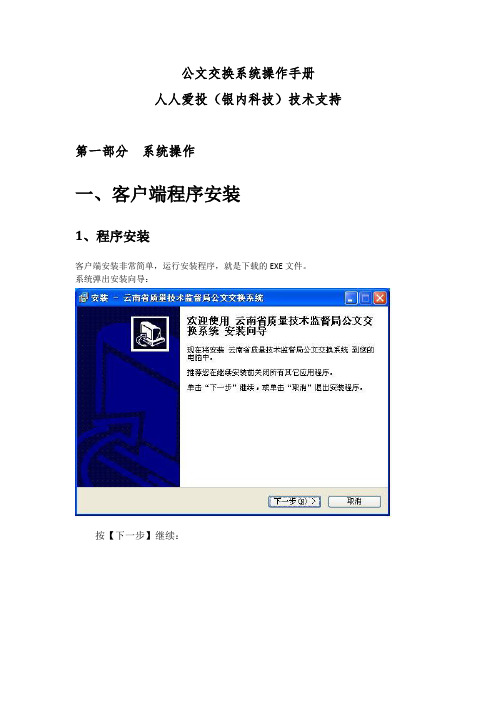
公文交换系统操作手册人人爱投(银内科技)技术支持第一部分系统操作一、客户端程序安装1、程序安装客户端安装非常简单,运行安装程序,就是下载的EXE文件。
系统弹出安装向导:按【下一步】继续:如果要修改安装目录,按浏览,否则按一步继续:继续点击下一步:人人爱投(银内科技)技术支持如果需要在桌面创建快捷方式或在在快速运行栏创建快捷方式则勾选上相应的选项,之后点击下一步:查看当前安装设置,如果没有问题,按【安装】开始安装:安装过程需要几分钟时间,请耐心等候,安装期间不需要任何操作。
安装完成后,系统自动弹出安装完成的对话框:按【完成】结束安装,结束安装后自动启动客户端程序。
3、运行客户端程序双击桌面上的“云南省商务厅公文交换系统”图标,即可打开客户端操作界面。
第一次运行客户端程序时,系统会自动检测客户端与服务器端的连接状态,并自动下载、更新必要的模块,这需要等候几分钟的时间。
系统自动更新完毕后,弹出登录界面:人人爱投(银内科技)技术支持输入系统管理员分配的用户名、密码,按【确定】,如果输入没有错误,就进入用户操作主界面(工作大厅):工作大厅的左边是功能导航条,系统将主要的业务功能分成:公文交换、统计查询、OA接口。
“公文交换”模块包含了发送系统和收文系统的基本业务功能,统计查询为公文统计使用,OA接口用于公文交换系统和OA的数据交互。
不同的用户登录进入系统后,根据用户权限的不同,在系统导航条上显示的模块标签和功能标签也不相同。
二、业务功能1、发文系统1.1、发文首先登录公文交换系统,输入用户名和密码:进入系统之后,点击横向的导航条的发文系统,左边的导航栏就出现发文系统的子项(如下图):发文、发文查询、已发公文管理、全区已发公文查看、自定义公文接收组。
人人爱投(银内科技)技术支持然后点击左边的导航条的发文,出现以下界面:然后选择:紧急程度、文件密级。
填完如上选项,就可以上载公文正文和公文附件。
点击公文正文后面的上载按钮之后弹出标题为公文正文的窗口如下:点击添加文件按钮之后,弹出选择文件的对话框,选好要发送的文件之后,该窗口变化如下:可以添加多个文件,也可以把添加错误的文件点删除文件按钮删除。
公文接收操作说明

公文接收操作说明
以公文接收时我们常会出现文档无法进行编辑的情况。
下面我们以大桥镇为例:
打开办公网(),在左侧的用户登录中输入用户名及密码,点击“登陆”按钮。
进入办公系统首页,我们以接收“关于我国国民经济和社会信息化十一五规划调研的通知”为例。
在进入办公系统首页面中的待办事宜或公文管理的收文管理中找到待接收的文件。
如图:
点击标题进入来文处理单。
在来文处理单位的右上角点击“编辑”按钮。
在来文处理单上填写收文号、份数、年月日,以及处理单的标题后,点击右上角的“接收”按钮。
点击接收后,出现提示框,显示“来文已经接收,可以开始收文流程”,一般系统在流程设置中收文管理员同时设为秘书人员,在提示框的下方点击“点击此处返回”。
即返回收文管理页面。
如图:
击该标题进入。
进入后点击右上角的“编辑”按钮后如图显示:
点击“公文处理”页面,此时文档的状态显示为“文件处于只读状态”选择所需要使用的流程。
点击右上角“提交”按钮。
选择下一环节审批人
选择确定,出现提示框,如果秘书仍为此人的话,再次选择“点击此处返回”此时处理状态显示的为“秘书处理”。
再点击文件标题后进入到公文管理页面。
此时该文档状态为“文件下载结束”,双击
文档图标,打开该文档即可对该文档进行编辑并保存。
学校收发电子公文操作手册

学校收发电子公文操作手册一、平台的登录:1、打开上网使用的IE,在地址栏上输入教育局的网址,找到网页中间的“网络办公平台”图标,点击打开。
2、在办公平台的登录界面上,输入用户名和密码。
登录后点击“个人设置”标签,输入原来的密码和新密码,可以进行个人密码的修改,以确保帐号的安全性。
二、接收教育局的正式公文:1、在登录后点击下方“业务系统”标签中的“公文流转”图标,进入收文界面。
然后点击左上角的“收文登记”模块,选择右边的“未登记”标签,在下方列表中会显示教育局下发的公文(如下图)。
点击公文的标题,打开接收的公文窗口,可查看相关公文文号、标题等。
在“附件”那一行的右边点击“下载”,把公文存到自己电脑的硬盘上面。
公文下载完成以后,点击界面右下角的“签收”按钮,然后再按下一步“进入登记”,最后点击下方的“登记”按钮,完成接收教育局公文的操作。
三、文件的转发与上传:1、登录办公平台以后,点击下方的“办公信息”图标(如上图),进入以后再点击上方的“新建消息”按钮(如下图):2、在新建消息的页面,输入标题名称,选择紧急程度,点击“主送人员”右边的,会打开人员选择框:(1)如果要把文件“转发”给其它的部门或附属学校,请点击“本单位”(如下图);(2)如果要把文件“上传”给教育局,请点击“其它单位”,然后下拉选择“教育局”(如下图);选择完成以后下面方框中会显示单位的各个部门列表,点击部门前面的“+”号可以看到部门人员的姓名,在要发送人员的名字前面打勾。
然后点中间的“调入”按钮,再按下方的“确定”保存。
3、接下来在消息“附件”的右边点击“请选择”按钮,把要转发的公文或要上传的文件从自己的电脑硬盘传上去。
4、然后在“消息内容”框中填写要发送的内容,填写完以后可以直接点左下角的“发送”按钮。
也可按“保存”,以后再发送。
5、查看消息的发送情况,可点击左边模块树“发件箱”下面的“消息发送”模块,可在右边窗口中查看“未发送”和“已发送”的消息,在已发送中可“查看”发送出去的人员接收情况。
收发文操作手册
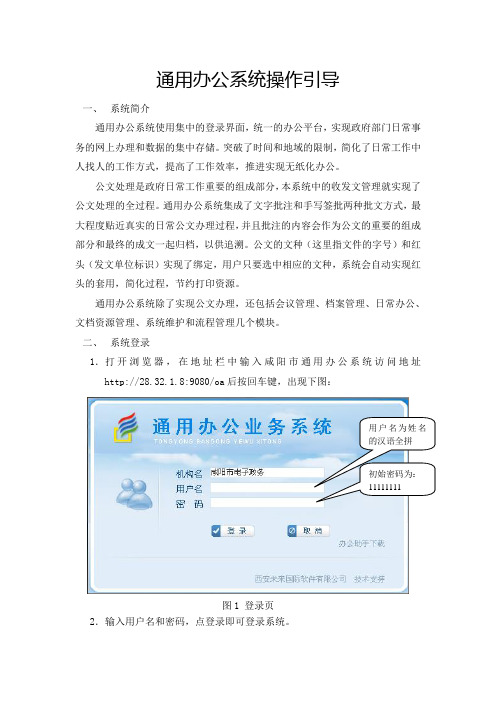
通用办公系统操作引导一、系统简介通用办公系统使用集中的登录界面,统一的办公平台,实现政府部门日常事务的网上办理和数据的集中存储。
突破了时间和地域的限制,简化了日常工作中人找人的工作方式,提高了工作效率,推进实现无纸化办公。
公文处理是政府日常工作重要的组成部分,本系统中的收发文管理就实现了公文处理的全过程。
通用办公系统集成了文字批注和手写签批两种批文方式,最大程度贴近真实的日常公文办理过程,并且批注的内容会作为公文的重要的组成部分和最终的成文一起归档,以供追溯。
公文的文种(这里指文件的字号)和红头(发文单位标识)实现了绑定,用户只要选中相应的文种,系统会自动实现红头的套用,简化过程,节约打印资源。
通用办公系统除了实现公文办理,还包括会议管理、档案管理、日常办公、文档资源管理、系统维护和流程管理几个模块。
二、系统登录1.打开浏览器,在地址栏中输入咸阳市通用办公系统访问地址http://28.32.1.8:9080/oa后按回车键,出现下图:2.输入用户名和密码,点登录即可登录系统。
三、发文管理1、拟稿。
拟稿人需要录入的信息有公文标题、发文单位、主办单位、主送机关、公开属性和公文的正文,需要注意的是发文稿纸中的内容无需填写,均为自动生成。
正文填写在第二页正文编辑区的正文位置。
编辑好相关内容后点“选择接收人”按钮将公文发送给相关人员处理。
图2 公文拟稿公文标题公开属性为不予公开的要填写原因2、办理1)以拟稿人为核心的星形流程示意图(未定稿)图3 流程图2)待办文件列表,点击发文标题可以查看公文内容,点击办理按钮可以进行签批等办理操作,点击查看流程,可以查看相应公文的处理过程。
图4 待办文件列表3)点击办理按钮键入公文办理页面,用户可以进行文字批注或者手写批注对公文进行处理。
文字批注:通过键盘录入方式,使用word控件提供的编辑功能对公文进行编辑,所有改动的内容会以批注的形式留痕。
图5 文字批注手写批注:使用手写笔,模拟手写的方式进行公文处理,手写的内容也会留痕保存,以供追溯。
公文交换系统使用说明(精)
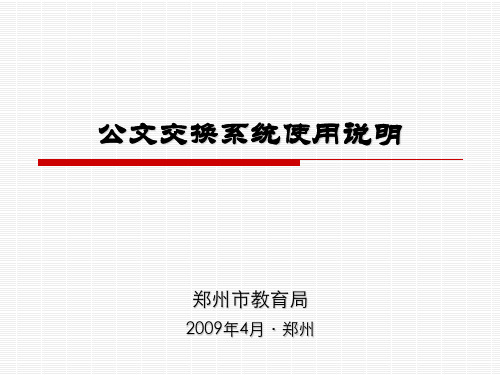
一、注意事项
3、安装客户端组件和公文阅读器(3.2版)
进入公文系统后,安装客户端组件,具体操作如下:
(1)点击页面上方的下载按钮(见图中标注位置),进入下载中心,如图
一、注意事项
(2)在下载中心页面内,点击公文客户端组件程序旁的“下载”,如图
一、注意事项
(2)出现安装窗口后,点击运行,进行安装,如下图
系统界面说明——部门用户登录后显示的界面
系统界面说明——选择收文管理之后的界面
二、收文管理
收文处理流程:
待签收公文
待处理公文
可对公文进行打印、退回、转发、脱密下载、预览操作
已处理公文
已收公文
二、收文管理
1、待签收公文
接收单位收文员在收到公文后,首先需要签收公文,签收时系统会自动发送一个回执给发文 方,表明已经收到公文。 点击左侧导航栏中“待签收公文”,进入下图所示界面
登记公文
签发公文
指定接收单位
盖章(可选)
发送公文
三、发文处理
1、登记公文
点击左边导航栏中“登记公文”,进入选择“公文类型”界面如左图,选择普通公文,点击 “下一步”,进入如右图所示界面。
三、发文处理
2、签发公文
点击左侧导航栏中“签发公文”,进入如下图所示的页面,可以签发公文,指定公文的接收 单位。如果发现内容不对,点击“内退”按钮可以对公文进行内退处理,退回的公文(即内退公 文)显示在“已内退公文”中,可以重新登记。
注:
1、打印带有公章的公文时,一定要插入带有发送给本部门的发送单位标识的U盘。否 则打印出的文件将没有公章。 2、一个U盘上只能有一个单位标识,即最后一次发的。
脱密下载:选中公文,点击“脱密下载”,可将该文件按照部门管理员设定的脱密方式脱密 并保存到计算机。目前支持的脱密方式有黑头黑章、红头黑章、黑头原章和红头原章四种方式。
- 1、下载文档前请自行甄别文档内容的完整性,平台不提供额外的编辑、内容补充、找答案等附加服务。
- 2、"仅部分预览"的文档,不可在线预览部分如存在完整性等问题,可反馈申请退款(可完整预览的文档不适用该条件!)。
- 3、如文档侵犯您的权益,请联系客服反馈,我们会尽快为您处理(人工客服工作时间:9:00-18:30)。
始兴县公文交换系统收发文操作手册
20130709
注意:使用该系统首先得设置浏览器安全选项,具体操作如下:
1、操作方法:浏览器—工具—Internet选项—安全—
Internet—自定义级别—启用“ActiveX控件自动提示”
---启用“对标记为可安全执行脚本的ActiveX控件执行脚本。
”
2、操作方法图示:
一、系统登录:
(一)在浏览器地址栏输入: 进入到登录界面,如下图:
(二)输入账号及密码,进入到OA系统主界面,如下图:
二、始兴县公文交换系统收文
(一)收文流程:收文—登记—结束
具体操作:1、公文流转---2、收文管理---3、待接收公文—4、选择要接收的那份文件,然后按右上角的接收—5、按接收后弹出一个对话框,选择本单位规范性收文流程,点击右上角确定---6、我的公文--7、待办公文---8、选择刚才在收文管理确定收下的文件—9、进到始兴县文件呈批表—查看正文及附件之后—8、按右上角完成登记—9、至此,可以在“我的公文”---“已办公文”里面查看刚才走完全部流程的文件---10、如果可以在已办公文里查阅到该文件,证明已经走完流程。
(二)收文流程图示:
1、公文流转—收文管理—点击要接收的文件
2、选择后按确定
3、然后点击我的公文—待办公文—找到刚才接收的那份文件
4、查看正文和附件后,按完成登记,至此流程全部走完。
5、所有走完流转的文件均可以在已办公文里面查阅。
三、始兴县公文交换系统发文
(一)发文流程:拟稿—归档---送办结---结束
具体操作:1、公文流转—2、发文管理---3、公文拟稿—4、点击“始兴县规范性发文流程”—5、进入“始兴县发文稿纸”—6、填写好发文稿纸中带红色星号键的所有选项(标题、总送单位)--7、选择主送单位时,注意,选择好的主送部门就是要将公文发给对方的地址,譬如选择了信息中心是主动单位,即已经将信息中心列入要送出公文的单位,以此类推,各单位管理员可以自行建组以方便发文---8、填写好稿纸之后,点击右上角“编辑正文”—9、进入到一个WORD 编辑界面—10、可以将要发文的正文复制到该文档上,也可以自行在上面修改编辑—11、编辑好正文后,按右上角“保存”,并关闭退出。
---12、按右上角“发送”—13、勾选本单位收发员,并按确定—14、按发送—15、到“我的公文”—待办公文—找到刚才发送的那份文件—16、进入到发文稿纸—17、查看正文和附件后点击右上角“送办结”,至此发文流程已经全部走完,可以在“已办公文”查看到已经发送出去的文件。
(二)发文流程图示:
1、公文流转—发文管理—公文拟稿---点击始兴县规范
性发文流程
2、进入到始兴县发文稿纸,填写带红色星号键的选项
3、主送单位选择部门列表
编辑界面,可以在复制文档到里面或者直接编辑修改
编辑完之后,按右上角的“保存”键进行保存,按该word 自带的保存键无效
5、如果该文件有附件,可以在发文稿纸最下端添加附件
6、发送时选择本单位收发员作为下一环节接受者
确定后发送
刚才发送的那份文件
8、点击进去查看完正文和附件之后,按右上角“送办结”,
至此该发文已经全部走完流程
9、走完流程的发文可以在已办公文查阅。
三、公文下发监控功能说明
1、功能说明:各单位收发员均有公文下发监控功能,
该功能针对本单位下发文件到各单位时,监控对方收发员是否已经收文的一个监控环节。
2、具体操作:公文流转—业务管理—公文下发监控—
点击文件名后面的“详细”,可以查看到各单位的是否收文和收文时间,以便于各单位自行查看文件下发情况。
3、图示说明:。
